NUROモバイルで機種変更をするには? 同時にプラン変更もおすすめ
当サイトでは、アフィリエイトプログラムを利用し、商品やサービスの紹介を行っています。当サイトを経由し、商品やサービスの申し込みがあった場合に、各企業から報酬を受け取ることがありますが、サイト内のランキングや商品の評価に対して影響を与えるものではありません。
INDEX

格安SIM会社の競争が激しい今、各通信キャリアでは魅力的なプランやオプションを新しくリリースし、ユーザーの興味をひいています。
ソニーグループが提供するNUROモバイルも2023年3月から、新料金プラン「NEOプラン W」をスタートさせました。
こちらは40GBの大容量プランで、SNSのデータ通信量がカウントフリーになるほか、アップロードのデータ通信量が無料になるといった他社では見られないオプション内容に注目が集まっています。
本記事では、NUROモバイルの料金やサービスの紹介に加え、利用中の方に向けて、機種変更や新料金プランへの変更方法、APNの設定方法などを幅広く解説していきます。
バリュープラスは大手通信キャリアに対応。Xperiaが充実するNUROモバイル
NUROモバイルのバリュープラスはドコモ・au・ソフトバンクの3回線に対応しています。
機種変更時はSIMカードのサイズに注意してください。SIMカードが届いたら、新しいスマホに挿入し、APN設定を行えば使用できます。
また、NUROモバイルは同じソニーグループのXperiaが充実。ミドルレンジのスマホ「Xperia 10 Ⅳ」は超広角・広角・望遠のレンズを搭載し、本格的な撮影を楽しみたい方におすすめです!
ドコモ・au・ソフトバンク回線から選べる!
使い方にあわせて選べる料金プランが魅力
機種変更時に見直しを! NUROモバイルの料金プラン
NUROモバイルが提供する音声通話付きSIMは、「NEOプラン」「バリュープラス」「かけ放題プラン」の3つに分けられます。
NEOプランは高品質SIMプランと位置づけられるヘビーユーザー向けのプランで、バリュープラスはデータ容量3GBからスタートのライトユーザー向けプランと考えればよいでしょう。
| プラン名 | データ容量 | 月額基本料金 | 回線種別 |
|---|---|---|---|
| NEOプラン | 20GB | 2,699円 | ・ドコモ ・au ・ソフトバンク |
| NEOプラン W | 40GB | 3,980円 | |
| VSプラン | 3GB | 792円 | ・ドコモ ・au ・ソフトバンク |
| VMプラン | 5GB | 990円 | |
| VLプラン | 10GB | 1,485円 | |
| VLLプラン | 15GB | 1,790円 | |
| 5分かけ放題プラン | 1GB | 930円 | ・ドコモ ・au |
| 10分かけ放題プラン | 1GB | 1,320円 | |
| かけ放題プラン | 1GB | 1,870円 |
※価格は税込表示です。
※表は右にスクロールできます。
※ドコモ回線の場合、eSIMにも対応しています。
※音声通話付きSIMの場合は、新規契約時のみeSIMに対応しています。
「かけ放題プラン」では、月額1,870円(税込)で国内通話が使い放題になるプランが提供されています。(専用基本プラン440円(税込)+24時間通話定額オプション1,430円(税込))
また、2023年11月から月額930円(税込)の「5分かけ放題プラン」と月額1,320円(税込)の「10分かけ放題プラン」の提供が開始されました。
データ容量は1GBついているので、スマホでは通話がメイン、データ使用量は安く抑えたいという方におすすめです。
NUROモバイルは一部アプリのデータ通信量がカウントフリーになる「データフリー」など、オプションが充実しています。上手く組み合わせ、お得にスマホを利用しましょう。
| プラン名 | データフリー | あげ放題 | Gigaプラス |
|---|---|---|---|
| NEOプラン | NEOデータフリー | 対応 | 15GB |
| NEOプラン W | NEOデータフリー | 対応 | 15GB |
| VSプラン | - | - | |
| VMプラン | バリューデータフリー | - | 3GB |
| VLプラン | バリューデータフリー | - | 6GB |
| VLLプラン | バリューデータフリー | - | 9GB |
| 5分かけ放題プラン | バリューデータフリー | - | - |
| 10分かけ放題プラン | バリューデータフリー | - | - |
| かけ放題プラン | - | - | - |
※表は右にスクロールできます。
NUROモバイルについて詳しく知りたい方は、NUROモバイルのメリット・デメリットをまとめた記事をご確認ください。
動画配信だってOK! ヘビーユーザー向けの「NEOプラン」

インターネットをたっぷり使いたい方におすすめなのがNEOプラン。専用の帯域が用意され、高品質な通信を実現しています。
月額2,699円(税込)の「NEOプラン」は20GBまで使用可能、月額3,980円(税込)の「NEOプラン W」は40GBまで使用可能となっており、それぞれオプションが付帯されています。
ここでは、「NEOプラン」「NEOプラン W」で使える3つのオプションサービスについて解説します。
・NEOデータフリー
LINE・Twitter・Instagram・TikTokのデータ通信量がカウントフリーになります。ただし、一部機能は対象外となることに注意。例えばLINEでの通話の場合、音声通話は対象になりますが、ビデオ通話は対象外となります。
・Gigaプラス
3ヵ月ごとにデータ容量が追加付与されるオプションで、「NEOプラン」「NEOプラン W」の場合15GBがプレゼントされます。もらったデータ容量は翌々月まで繰越可能なので、毎月5GBずつ使えば、元の20GBとあわせて月々25GBを使用できます。
・あげ放題
アップロード時のデータ通信量がカウントフリーになります。メールの送信、SNSへの投稿、オンラインストレージへのデータアップ、ライブ配信などの上り通信が対象。
ライトユーザーに最適。回線も選べる「バリュープラス」

月々の出費を抑えつつ、ストレスなく使えるプランが「バリュープラス」です。
内訳は3GBまで使える月額792円(税込)のVSプラン、5GBまで使える月額990円(税込)のVMプラン、10GBまで使える月額1,485円(税込)のVLプラン、15GBまで使える月額1,790円(税込)のVLLプランの4つ。VM・VL・VLLプランに入れば、以下のオプションを使用できます。
また、バリュープラスの場合は、ドコモ、au、ソフトバンクの回線を選ぶことが可能です。
・バリューデータフリー
VM・VL・VLLプランで使用できるカウントフリーオプションです。「NEOデータフリー」とは異なり、こちらはカウントフリーの対象がLINEのみとなります。
・Gigaプラス
「NEOプラン」のオプションと同様。こちらは3ヵ月ごとにVMプランの場合は3GB、VLプランの場合は6GB、VLLプランの場合は9GBがプレゼントされます。
NUROモバイルではプラン変更をWebで簡単に行うことができます。
NEOプラン内のプラン変更、バリュープラス内のプラン変更、そしてNEOプランからバリュープラス間のプラン変更など、自由に行えるので、生活スタイルにあわせて変更してみると良いでしょう。
変更時に気をつけたいことは2つ。一つは変更が反映されるのは手続きをした月の翌月1日からということ。
もう一つは、回線をまたいだ変更は不可ということです。たとえば、バリュープラスでauかソフトバンク回線を使用している方の場合、NEOプラン(ドコモ回線)への変更はできません。
ドコモ・au・ソフトバンク回線から選べる!
使い方にあわせて選べる料金プランが魅力
NUROモバイルでの機種変更の手順

ここからは機種変更の手順や注意点をまとめます。機種変更の方法はNUROモバイルで新しい端末を購入するか、自分で新しい端末を用意するかの2つ。それぞれ解説していきます。
事前にSIMカードサイズをチェック!
新しいスマホを用意する前に、現在使用中のSIMカードサイズを把握する必要があります。SIMカードのサイズは下写真左側から、標準SIM、microSIM、nanoSIMの3種類。
近年のスマホはほとんどがnanoSIMを採用していますが、古いスマホの場合microSIMが使われていることもあります。
※2023年6月よりNUROモバイルの一部プランでeSIMの使用が可能になりました。

NUROモバイルで端末を新規購入する
NUROモバイルの公式サイトから以下の手順で端末を購入できます。
1. 「ご利用者向けページ」にログイン
2. オプションサービス(留守番電話・端末保証など)の「端末購入」を選択
3. 端末を選択およびSIMカード変更手続き
4. 端末の支払い方法を選択
5. 配達日時や端末補償を選択
1. 「ご利用者向けページ」にログイン
NUROモバイル公式サイトから「ご利用者向けページ」にログインします。
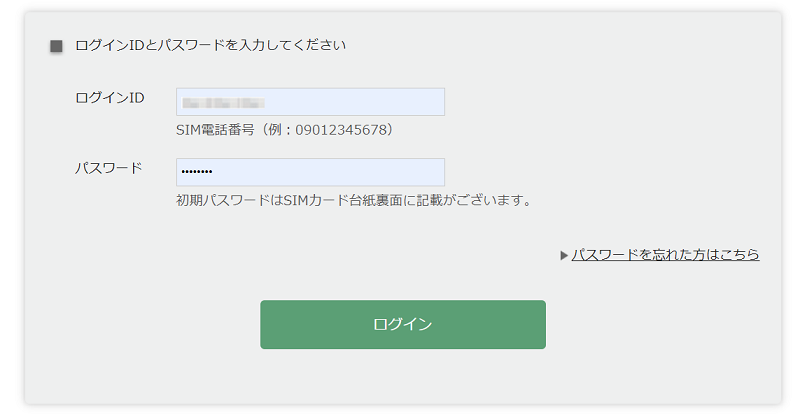
2. オプションサービス(留守番電話・端末保証など)の「端末購入」を選択
メニュー画面内にある「端末購入」を選びます。
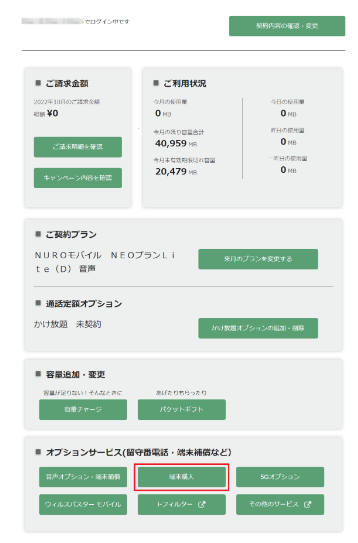
3. 端末を選択する
機種一覧画面から購入したい端末を選びます。
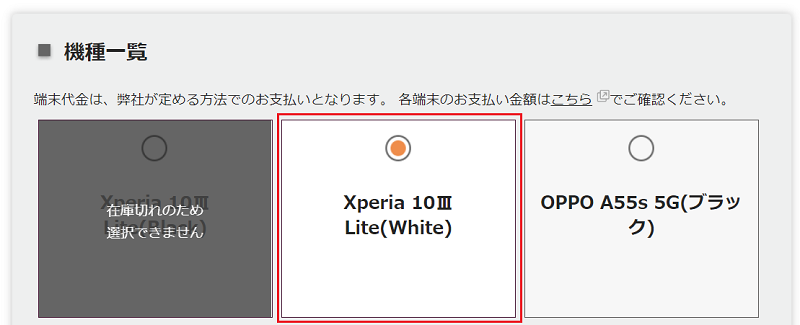
4. SIMカードの変更手続きを選択し、端末の支払い方法を確認
現在使用中のSIMカードサイズが新しいスマホに合わない場合は、変更手続きをしましょう。切り替え料金は端末代金とは別に3,300円(税込)必要です。
端末代金の支払い方法は「現金一括(代金引換)」「クレジットカード(一括/分割)」「デビットカード(端末配送時一括)」「電子マネー(交通系ICカードなど)」の4つ。配送時までに準備しましょう。
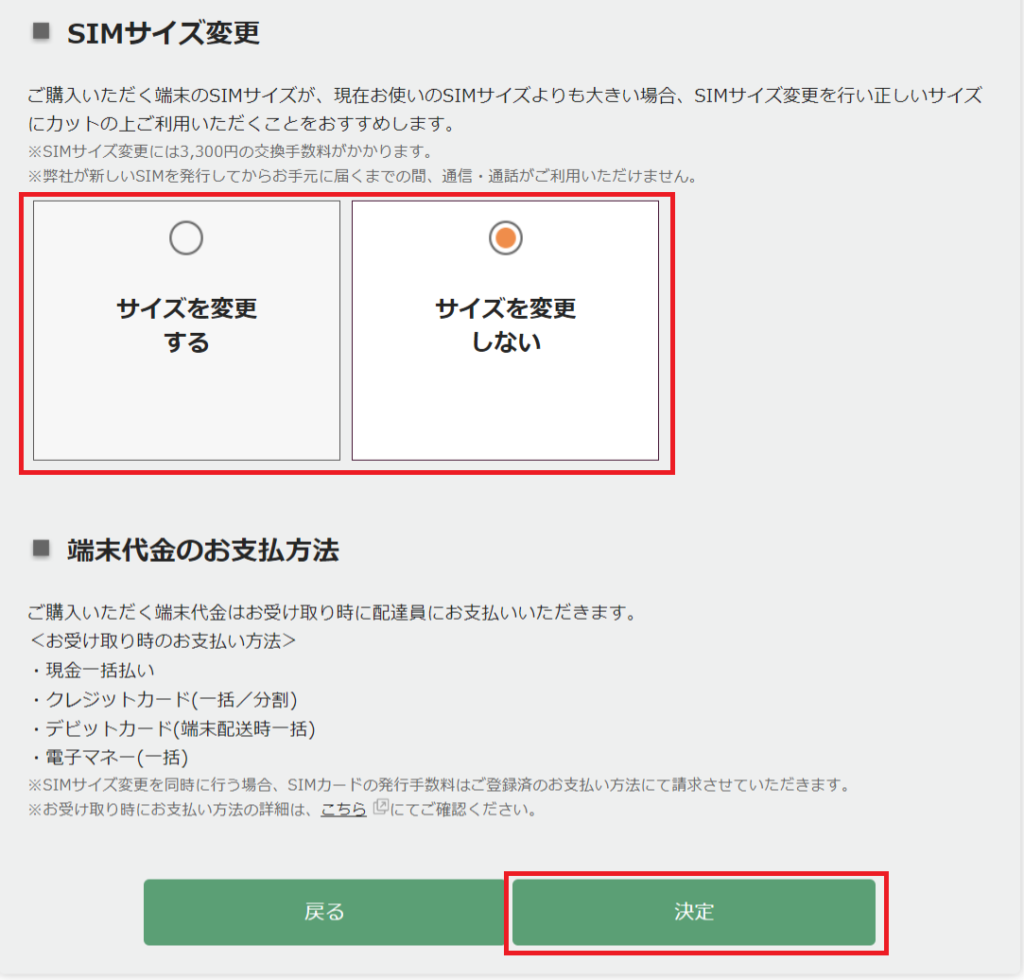
5. 配達日時や端末補償を選択
配送希望日、端末補償の有無を選択します。端末補償は月額550円(税込)で、スマホ故障時のサポートをしてくれるオプション。最短翌日で交換機を手配してくれるほか、水濡れ等でも安価な料金で修理を受けられます。
規約に同意し、最後に決定を選択したら購入手続きは終了です。
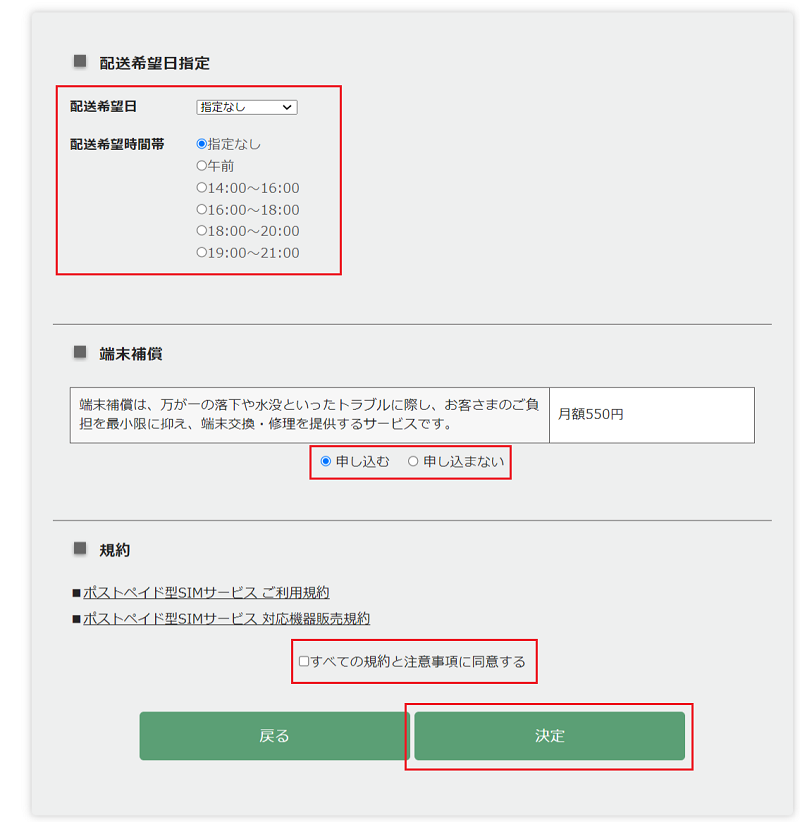
自分で新しい端末を用意する
これまで使用していたスマホを継続して使うか、家電量販店などで新しい端末を購入して使うことも可能です。その場合、以下3つの項目をチェックしておきましょう。
1. 動作確認済み端末であるかを確認
動作確認済み端末ページで、使用する端末が動作確認済みであるかをチェックしましょう。「データ通信」「テザリング」「音声通話」「SMS」それぞれの検証結果を見られます。
2. SIMカード変更手続き
現在使用しているスマホと新しいスマホのSIMカードサイズが異なる場合、サイズの切り替えを行います。以下のページからチャット、メール、電話で申し込みをしましょう。なお、切り替え料金として3,300円(税込)かかります。
詳細:NUROモバイル よくあるご質問 問い合わせ先を知りたい
申し込み後3日~1週間ほどで新しいカードが郵送されます。
3. SIMロック解除
大手通信キャリアで購入したスマホの場合、そのキャリア以外では通信できない「SIMロック」がかかっているケースがあります。
2021年10月以降、大手通信キャリアによるSIMロックは原則として廃止されましたが、それ以前に発売された端末はSIMロックがかかっていると考えてよいでしょう。
iOS 14以降の場合「設定」→「一般」→「情報」の中に「SIMロック」という項目があり、SIMロックの有無を確認できます。
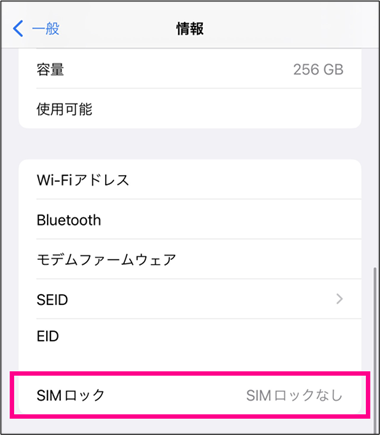
Androidは機種によって確認方法が異なりますが、一般的には「設定」→「デバイス情報」から確認可能。
解除作業はロックを掛けた通信キャリアでしかできないので、解除を希望する場合は各通信キャリアに問い合わせてください。
ただし、SIMロックがかかっていても、必ずしも解除の必要はないことを覚えておきましょう。
NUROモバイルの場合、「NEOプラン」「NEOプラン W」「バリュープラス」の場合はドコモ、au、ソフトバンクから回線を選ぶことができます。
仮にドコモのSIMロックがかかっている端末なら、解除しなくてもドコモ回線の「NEOプラン」「NEOプラン W」「バリュープラス」であれば利用できるのです。
一方、ドコモ回線の「NEOプラン」を使いたいけれど、手持ちの端末にソフトバンクのSIMロックがかかっているといった場合は、解除が必要になります。
ドコモ・au・ソフトバンク回線から選べる!
使い方にあわせて選べる料金プランが魅力
初期設定 │ APN設定をする
新しい端末の初期設定をします。端末の電源を切り、SIMカードをセットしたら、以下の手順通りAPN設定を行いましょう。これによりインターネット接続が可能になります。
iPhoneでAPN設定を行う
1. Wi-Fiに接続する
2. 構成プロファイルをダウンロードする
3. 構成プロファイルをインストールする
4. プロファイルが正常にインストールされているか確認
5. 端末の再起動と接続テスト
1. Wi-Fiに接続する
iPhoneの場合「構成プロファイル」をダウンロードする必要があるため、設定にはWi-Fi接続が必要です。
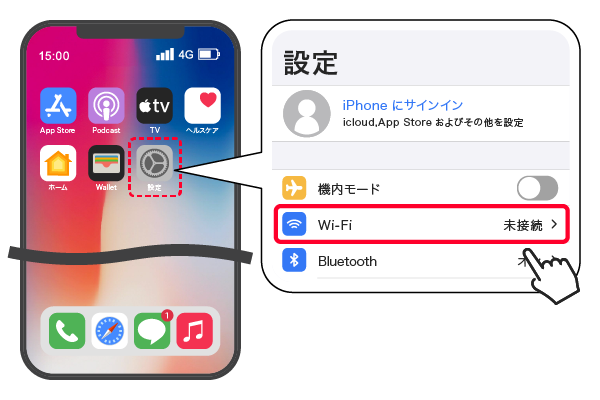
2. 構成プロファイルをダウンロードする
Safariを起動し、構成プロファイルのダウンロードページへアクセスします。その後、ダウンロード許可を求めるポップアップが出現するので「許可」をタップ。
ダウンロードが終了すると、「プロファイルがダウンロード済み」と表示されるので、「閉じる」をタップします。
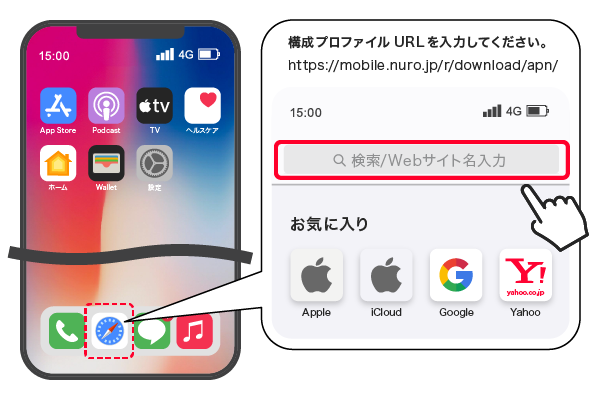
3. 構成プロファイルをインストールする
ホーム画面に戻り「設定」をタップすると、以下のような画面になるので「プロファイルがダウンロード済み」をタップします。
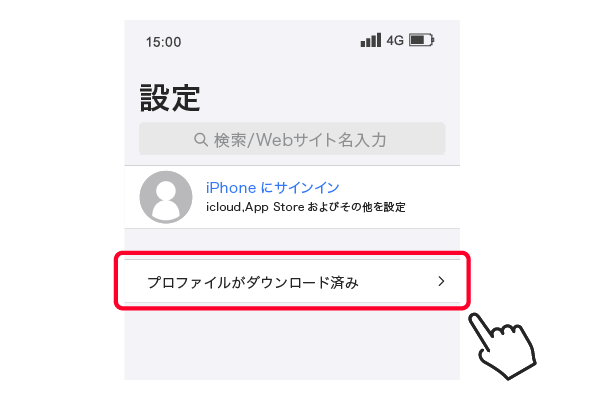
すると、プロファイル画面が表示されるので、右上の「インストール」をタップします。
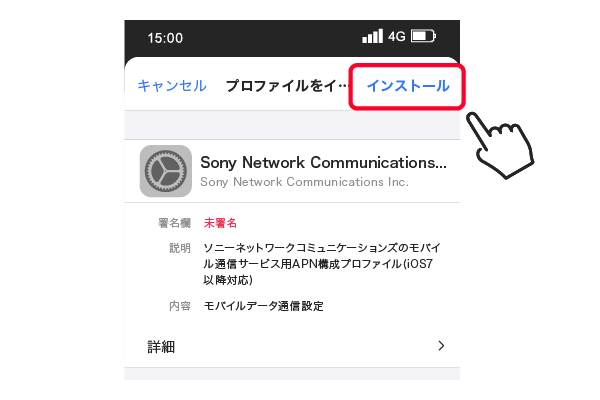
承認画面の右上「次へ」を選択します。
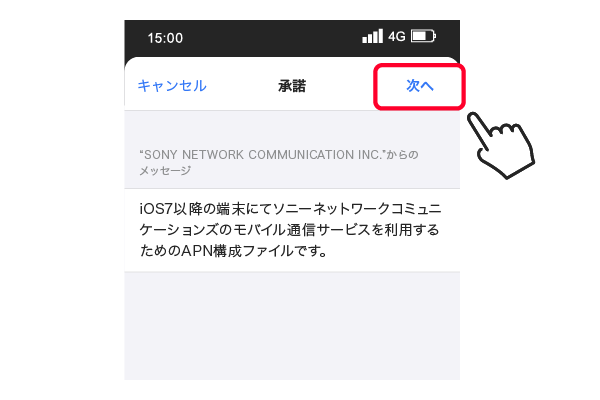
警告画面が表示されるので、「インストール」をタップ。
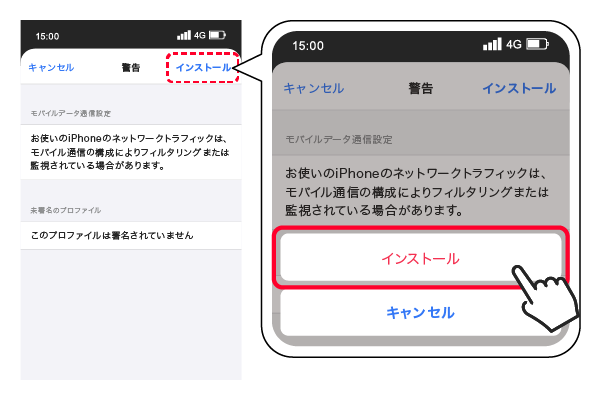
インストール完了の画面で右上の「完了」をタップします。
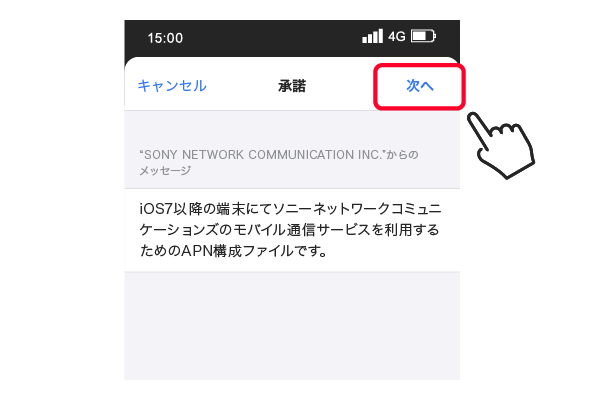
4. 正常にインストールされているか確認
インストールが終了したらホーム画面に戻り、設定アプリを立ち上げ、「一般」→「プロファイル」と進んでいくとプロファイルが表示されます。
下画像のように「Sony Network Communications inc.」のプロファイルが表示されていることを確認します。
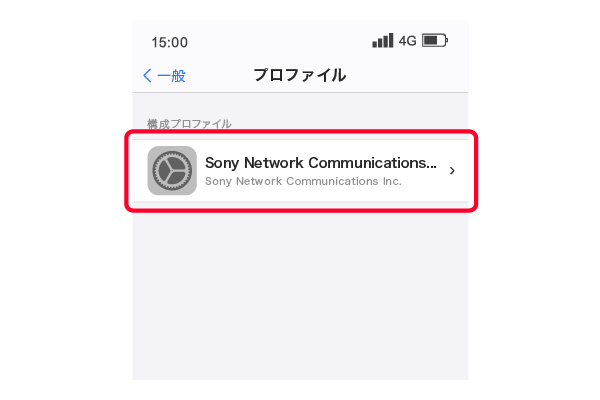
5. 端末の再起動と接続テスト
端末を再起動し、モバイル通信でインターネットに接続できるかテストしてみましょう。
AndroidでAPN設定を行う
1. Wi-Fiを切断する
2. APNを選択する
3. (選択画面にNUROモバイルがない場合)APNを手動登録する
4. 端末の再起動と接続テスト
1. Wi-Fiを切断する
Androidの場合、Wi-Fi接続は必要ありません。
2. APNを選択する
端末の中にAPNがプリセットされていることがあります。その場合、一覧から選ぶだけで設定完了です。
まず、ホーム画面またはアプリ一覧の画面から設定アプリを選択しましょう。
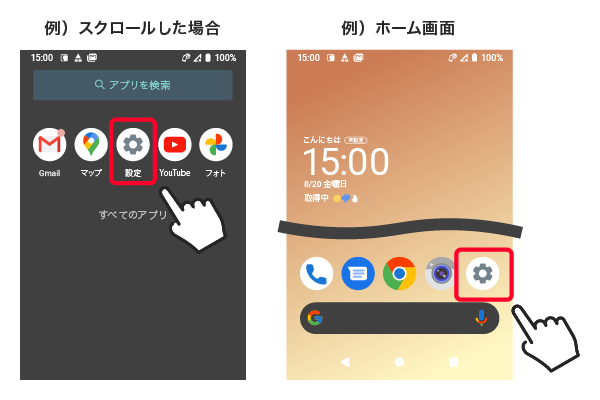
設定項目の中にある「ネットワークとインターネット」をタップ。
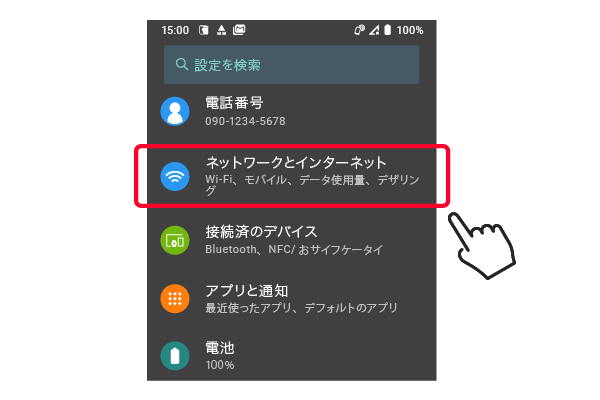
「モバイルネットワーク」をタップ。
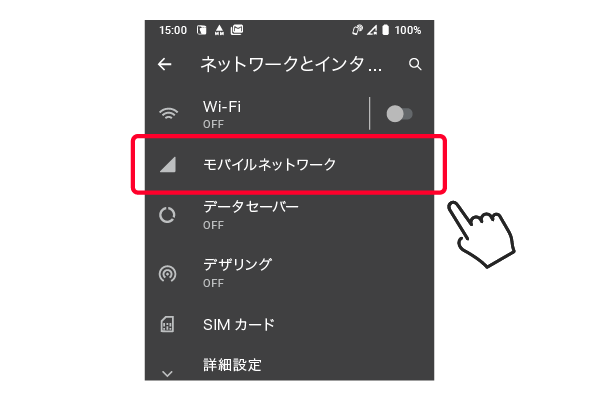
「詳細設定」をタップ。
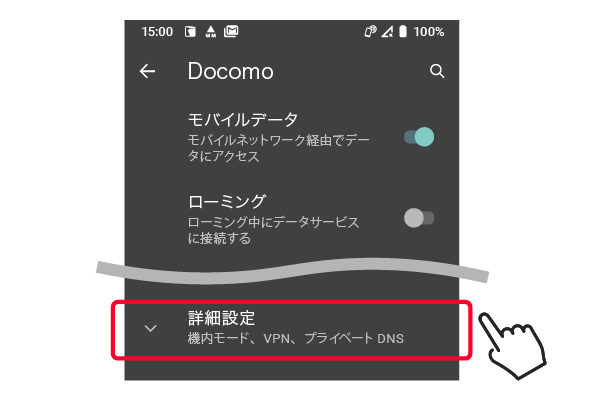
「アクセスポイント名」をタップ。
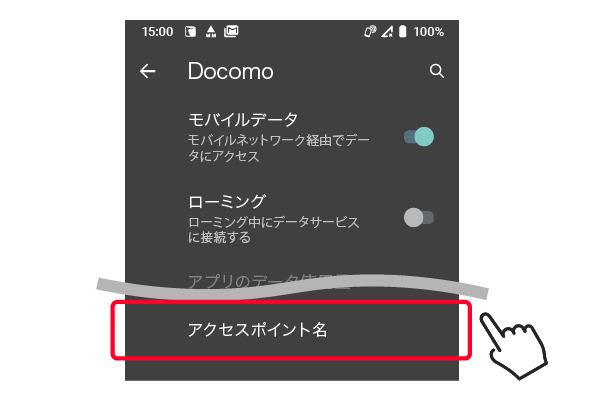
するとAPN一覧が出現するので、「So-net LTE」もしくは「NUROモバイル」または「nuromobile」を選択してタップすれば設定完了です。
端末を再起動して接続テストを行いましょう。
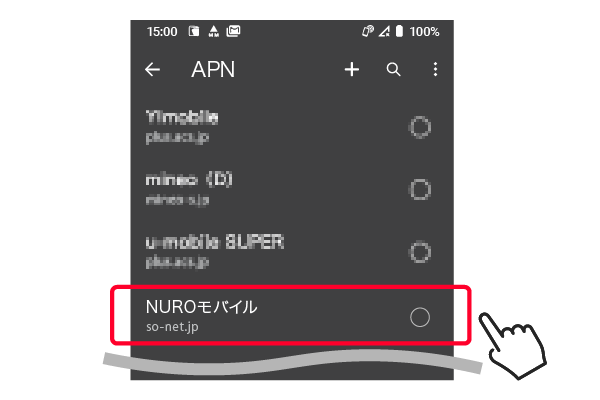
3. (選択画面にNUROモバイルがない場合)APNを手動登録する
APN一覧画面に上記のAPNいずれもが存在しない場合は、手動でAPNを入力する必要があります。まず、一覧画面の右上にある「+」をタップしましょう。
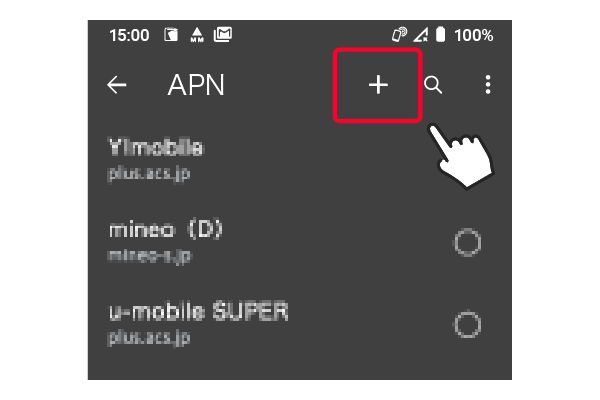
下画像の通り入力します。
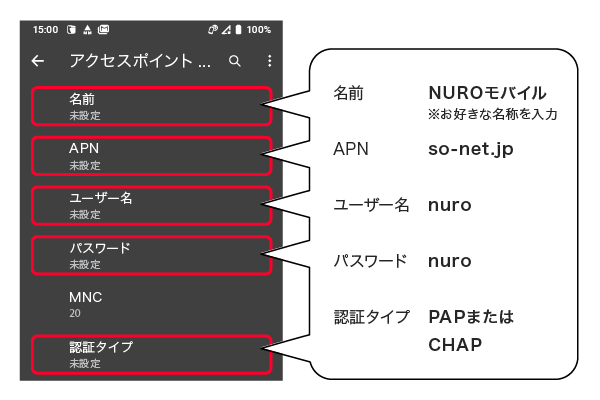
入力を終えたら、右上の「︙」から「保存」を選択します。保存をせずに前画面に戻ると入力した内容が消えてしまうので注意しましょう。
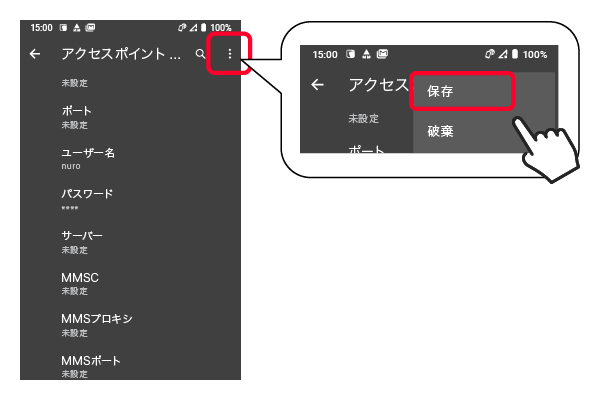
APN画面一覧に手動入力した「NUROモバイル」のAPNが追加されているので、選択すれば設定完了です。
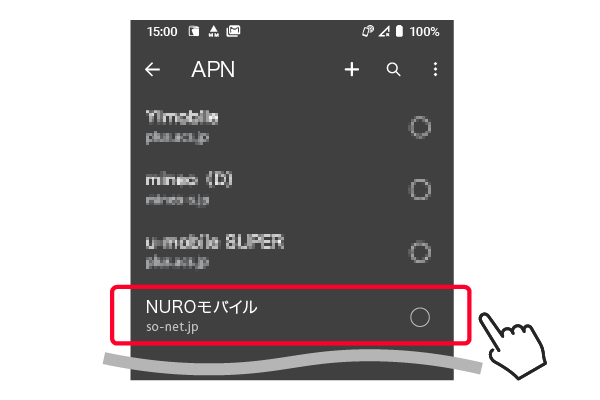
4. 端末の再起動と接続テスト
端末を再起動し、モバイルネットワークでインターネットに接続できればOKです。
ドコモ・au・ソフトバンク回線から選べる!
使い方にあわせて選べる料金プランが魅力
NUROモバイルで販売中のおすすめ機種
NUROモバイルではソニーのXperiaをはじめとするAndroidスマホを販売しています。
一方、iPhoneの取り扱いはないためiPhoneを使いたい場合はApple Storeなどで購入しましょう。
ここでは、販売中のAndroidスマホからおすすめの3機種をピックアップしてご紹介します。
| Xperia 10 Ⅳ | OPPO Reno7A | moto e32s | |
|---|---|---|---|
| カラー | ブラック / ホワイト | ドリームブルー / スターリーブラック |
スレートグレイ / ミスティシルバー |
| ディスプレイ | 約6.0インチ | 約6.4インチ | 6.5インチ |
| サイズ | 約67×約153×約8.3(mm) | 73.4×159.7×7.6(mm) | 74.9×163.9×8.4(mm) |
| 重さ | 約161g | 約175g | 185g |
| CPU | Snapdragon 695 5G | Snapdragon 695 5G | MediaTek Helio G37 |
| 5G対応 | ○ | ○ | ー |
| おサイフケータイ | ○ | ○ | ー |
※表は右にスクロールできます。
・Xperia 10 Ⅳ

「Xperia」シリーズのミドルレンジスマホ「Xperia 10 Ⅳ」です。Xperiaシリーズの強みであるカメラ機能はこの機種でも充実。超広角・広角・望遠のレンズを搭載し、本格的な撮影を楽しめます。
・OPPO Reno7 A

OPPO RenoシリーズのOPPO Reno7 A。ディスプレイサイズは6.4インチで、おサイフケータイや顔・指紋認証など便利な機能が一通り揃っています。価格も控えめで、万人におすすめできる機種と言えます。
・moto e32s

モトローラのエントリースマホです。5Gやおサイフケータイには非対応ですが、その分とってもリーズナブル。5000mAhの大容量バッテリーや、AIトリプルカメラ、顔・指紋認証対応などの基本機能はしっかり搭載されている必要十分なスマホです。
ドコモ・au・ソフトバンク回線から選べる!
使い方にあわせて選べる料金プランが魅力
まとめ
・料金プラン「NEOプラン」はヘビーユーザーでも安心
・「バリュープラス」はドコモ・au・ソフトバンクの3回線に対応
・「かけ放題プラン」は5分間・10分間・24時間の国内通話が使い放題になる料金プラン
・プランはWebで簡単に変更可能だが、回線をまたいだ変更は不可
・機種変更時はSIMカードのサイズに注意
・端末のSIMロックには注意が必要だが、解除しなくてもいいケースもある
・機種変更は新しいスマホにSIMカードを挿入し、APN設定を行えばOK
・NUROモバイルは同じソニーグループのXperiaが充実している
・iPhoneの販売はないが、使用は可能
2023年11月27日時点の調査内容です。
この記事の参考・引用サイトまとめ
- NUROモバイル公式 NEOプラン
- NUROモバイル公式 バリュープラスって?
- NUROモバイル公式 eSIM
- NUROモバイル公式 ご利用者向けページ
- NUROモバイル公式 よくあるご質問 端末購入について知りたい
- NUROモバイル公式 動作確認済み端末
- NUROモバイル公式 よくあるご質問 問い合わせ先を知りたい
- 楽天モバイル公式 [iPhone] 使っているiPhoneのSIMロックが解除されているか確認したい
- NUROモバイル公式 スマートフォンのSIMカード挿入・接続設定方法
- NUROモバイル公式 Xperia 10 Ⅳ
- オウガジャパン公式 OPPO Reno7 A
- モトローラ公式オンラインストア moto e32s
この記事を書いた人
OGAWA
OGAWA
編集プロダクションで編集・ライターとしてのキャリアをスタート。主にビジネス、旅行ジャンルなどの雑誌・書籍・ムック本を制作。独立後は、ウェブライティングの仕事も開始し、ガジェット系や各種生活情報などのジャンルも執筆しています。





















